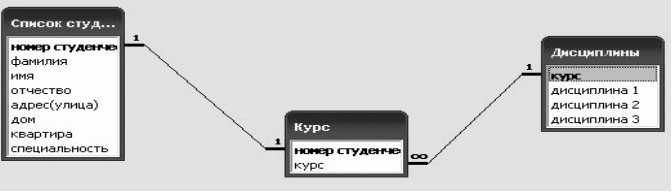- •Рекомендации к выполнению задания
- •Форма отчетности
- •Контрольные вопросы
- •Типовой пример
- •Каждая запись таблицы «Список студентов» должна содержать поля с названиями:
- •5. В этой же базе данных создать таблицу с названием «Курс».
- •6. Каждая запись таблицы «Курс» должна содержать поля с названиями:
- •8. В этой же базе данных создать таблицу с названием «Дисциплины».
- •9. Каждая запись таблицы «Дисциплины» должна содержать поля с названиями:
- •11. После заполнения трех таблицы данными, установить связи:
- •Приложение
- •Рекомендуемый библиографический список
- •Создание многотабличной базы данных
МИНИСТЕРСТВО ОБРАЗОВАНИЯ И НАУКИ
РОССИЙСКОЙ ФЕДЕРАЦИИ
Федеральное государственное бюджетное образовательное учреждение
высшего профессионального образования
Национальный исследовательский ядерный университет «МИФИ»
Волгодонский инженерно-технический институт – филиал НИЯУ МИФИ
Создание многотабличной базы данных
Методические указания к лабораторной работе
по специальным разделам информатики в программе MICROSOFT EXCEL
Волгодонск 2010
Цель работы: закрепить полученные знания по созданию многотабличной базы данных и установлению связей между таблицами.
Постановка задачи
Создать базу данных, содержащую таблицу с названием «Список студентов», в которой отображены сведения о студентах института.
Количество записей в таблице задается из табл. П1 в приложении согласно варианту для студентов конкретной специальности.
Каждая запись таблицы «Список студентов» должна содержать поля с названиями:
поле 1 : номер студенческого билета;
поле 2 : фамилия;
поле 3 : имя;
поле 4 : отчество;
поле 5 : адрес(улица);
поле 6 : дом;
поле 7 : квартира;
поле 8 : специальность.
4. При заполнении таблицы «Список студентов» учесть, что поле 1 может содержать номера студенческих билетов состоящие из 5 цифр. Первая цифра номера билета может быть 2, 3, 4, 5 или 6.
5. В этой же базе данных создать таблицу с названием «Курс».
6. Количество записей в таблице задается из табл. П2 в приложении согласно варианту для студентов конкретной специальности.
Каждая запись таблицы «Курс» должна содержать поля с названиями:
поле 1 : номер студенческого билета;
поле 2 : курс.
При заполнении таблицы «Курс» учесть, что содержимое поля 2 может иметь значения 1, 2, 3, 4, или 5. Если номер студенческого билета начинается на цифру 6, то в поле 2 должно быть значение 1 (т. е. студент 1-го курса). Если номер студенческого билета начинается на цифру 5, то значение поля 2 должно содержать 2 (т. е. студент 2-го курса). Если номер студенческого билета начинается на цифру 4, то в поле 2 должно быть значение 3 (т. е. студент 3-го курса). Если номер студенческого билета начинается на цифру 3, то в поле 2 должно быть значение 4 (т. е. студент 4-го курса). Если номер студенческого билета начинается на цифру 2, то в поле 2 должно быть значение 5 (т. е. студент 5-го курса).
9. В этой же базе данных создать таблицу с названием «Дисциплины».
10. Каждая запись таблицы «Дисциплины» должна содержать поля с названиями:
поле 1 : курс;
поле 2 : дисциплина 1;
поле 3 : дисциплина 2;
поле 4 : дисциплина 3;
поле 5 : дисциплина 4.
11. При заполнении таблицы «Дисциплины» учесть, что на первом курсе студент изучает дисциплины: математика, химия, информатика, история. На втором курсе студент изучает дисциплины: математика, физика, физ-ра, философия. На третьем курсе студент изучает дисциплины: сопромат, социология, теор механика, инженерная графика. На четвертом курсе студент изучает дисциплины: культурология, базы данных, программирование, теория графов. На пятом курсе студент изучает дисциплины: защита информации, политэкономия, базы данных, компьютерная графика.
12. После заполнения трех таблицы данными, установить связи:
а) между таблицей «Список студентов» и таблицей «Курс»;
б) между таблицей «Курс» и таблицей «Дисциплины».
13. Создать таблицу с названием «Дополнительная» и установить связь созданной таблицы с одной из ранее созданных таблиц. Задание задается из табл. 3 в приложении согласно варианту
Рекомендации к выполнению задания
Создание новой базы данных произвести с помощью офисной программы Microsoft Access. Запустить программу на выполнение можно с помощью команды Пуск → Программы → Microsoft Access.
Создание таблицы лучше производить в режиме конструктора. При создании учесть, что нужно вводить не только имена полей, но и выбирать тип данных. Кроме того, можно задавать дополнительные свойства. Тип данных указывает, какая информация приемлема для данного поля. Свойства определяют способ ввода, отображения и хранения информации в базе данных.
При заполнении таблицы «Список студентов института» использовать размер шрифта 12 пкт.
Форма отчетности
Созданную таблицу базы данных предоставить в электронном виде в виде файла «База данных» на дискете 3,5 дюйма или печатном варианте.
Печатный вариант отчета лабораторной работы должен содержать:
а) титульный лист;
б) постановку задачи;
в) таблицу;
г) список используемой литературы.
Контрольные вопросы
Какими способами можно создавать многотабличные базы данных?
Какие связи можно устанавливать между полями таблицы?
Что такое связь «один-к-одному»?
Что такое связь «один-ко-многим»?
Типовой пример
Задание.
Создать базу данных, содержащую таблицу с названием «Список студентов», в которой отображены сведения о 7 студентах института.
Каждая запись таблицы «Список студентов» должна содержать поля с названиями:
поле 1 : номер студенческого билета;
поле 2 : фамилия;
поле 3 : имя;
поле 4 : отчество;
поле 5 : адрес(улица);
поле 6 : дом;
поле 7 : квартира;
поле 8 : специальность.
4. При заполнении таблицы «Список студентов» учесть, что поле 1 может содержать номера студенческих билетов состоящие из 5 цифр. Первая цифра номера билета может быть 2 или 3.
5. В этой же базе данных создать таблицу с названием «Курс».
6. Каждая запись таблицы «Курс» должна содержать поля с названиями:
поле 1 : номер студенческого билета;
поле 2 : курс.
При заполнении таблицы «Курс» учесть, что содержимое поля 2 может иметь значения 4 или 5. Если номер студенческого билета начинается на цифру 2, то в поле 2 должно быть значение 5 (т. е. студент 5-го курса). Если номер студенческого билета начинается на цифру 3, то значение поля 2 должно содержать 4(т. е. студент 4-го курса).
8. В этой же базе данных создать таблицу с названием «Дисциплины».
9. Каждая запись таблицы «Дисциплины» должна содержать поля с названиями:
поле 1 : курс;
поле 2 : дисциплина 1;
поле 3 : дисциплина 2;
поле 4 : дисциплина 3;
10. При заполнении таблицы «Дисциплины» учесть, что на четвертом курсе студент изучает дисциплины: культурология, базы данных, программирование. На пятом курсе студент изучает дисциплины: защита информации, политэкономия, компьютерная графика.
11. После заполнения трех таблицы данными, установить связи:
а) между таблицей «Список студентов» и таблицей «Курс»;
б) между таблицей «Курс» и таблицей «Дисциплины».
Решение
Создадим новую базу данных с названием «База 1». В этой базе данных создадим таблицу « Список студентов» в режиме конструктора. Она будет иметь вид:

Сохраним таблицу с названием «Список студентов». Далее появится на экране сообщение:
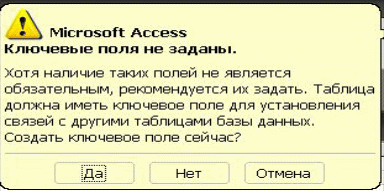
О тветим:
«Нет».
тветим:
«Нет».
Заполним таблицу «Список студентов»:
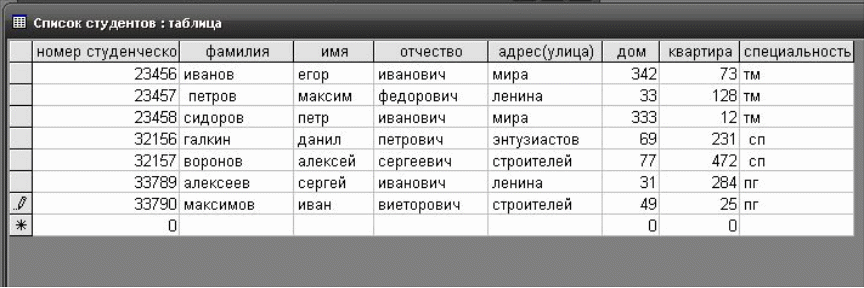
Далее, в режиме конструктора создадим таблицу «Курс». Она будет иметь вид:

Заполним таблицу «Курс».
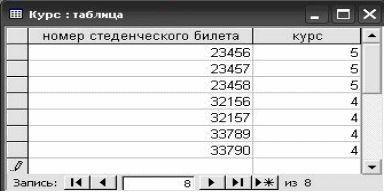
В режиме конструктора введем таблицу «Дисциплины».
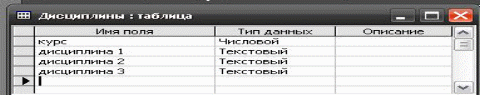
Заполним таблицу «Дисциплины».

В режиме конструктора в каждой таблице определим ключевые поля. Для этого откроем таблицу в режиме конструктора, курсор установим в строке «номер студенческого билета» и в строке инструментов щелкнем мышью по значку с изображением ключа.
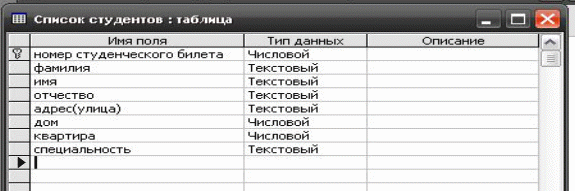

Закроем таблицу, сохранив изменения.
Аналогичным образом установим ключевое поле в таблице «Курс».
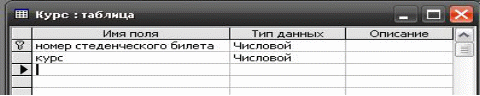

В таблице «Дисциплины» ключевым полем будет поле «Курс».
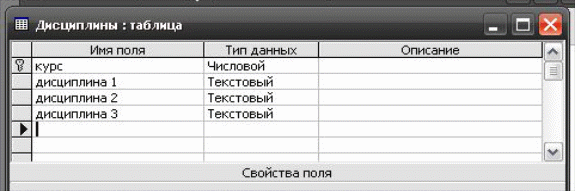
Установим связи между таблицами.
В базе данных в строке меню выполним команду Сервис → Схема данных

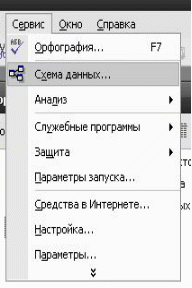
Откроется окно, в котором выберем таблицу «Дисциплины» и щелкнем по кнопке «Добавить», далее выберем таблицу «Курс» и щелкнем по кнопке «Добавить» и выберем таблицу «Список студентов» и щелкнем по кнопке «Добавить».
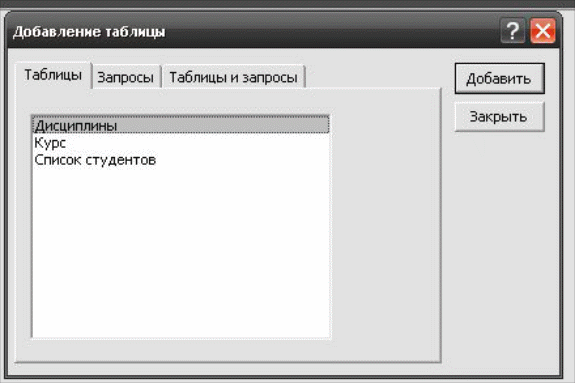


После добавления трех таблиц щелкнем по кнопке «Закрыть».
На экране появятся три таблицы:
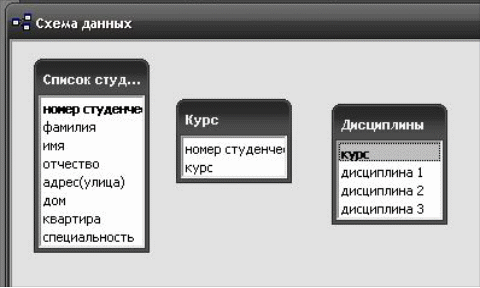
Выделим поле «номер студенческого билета» в таблице «Список студентов» и нажав левую кнопку мыши протянем указатель мыши на поле «номер студенческого билета» таблицы «Курс». Появится окно, в котором установим флажок в строке «обеспечение целостности данных» и нажмем кнопку «Создать».



Установится связь « один – к – одному »
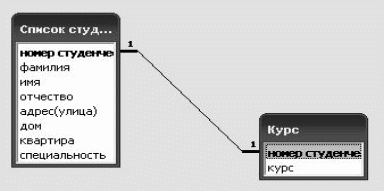
Аналогичным образом установим связь « один – ко – многим » между полем «курс» таблицы «Дисциплины» и полем «курс» таблицы «Курс».
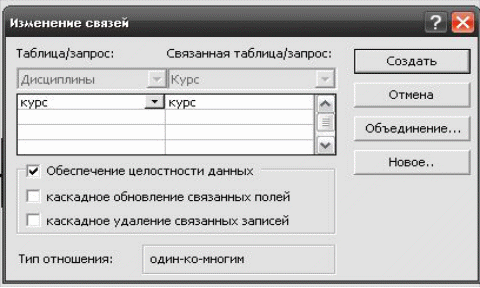
Установится связь « один – ко – многим »:
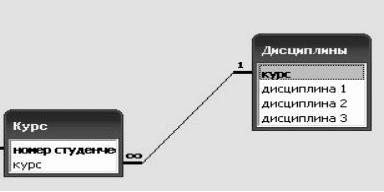
В итоге схема данных будет иметь вид: